我们在使用电脑的时候经常会使用各种软件,而这些软件所产生的缓存会大大的占用系统的存储空间,也因此会导致运行卡顿,那么遇到这种情况应该怎么办呢?下面就和小编一起来看看Win10运行卡顿的解决方法吧,有需要的朋友可不要错过。
Win10运行卡顿的解决教程
1、首先下载360安全卫士并安装,打开360安全卫士点击顶部上的优化加速。
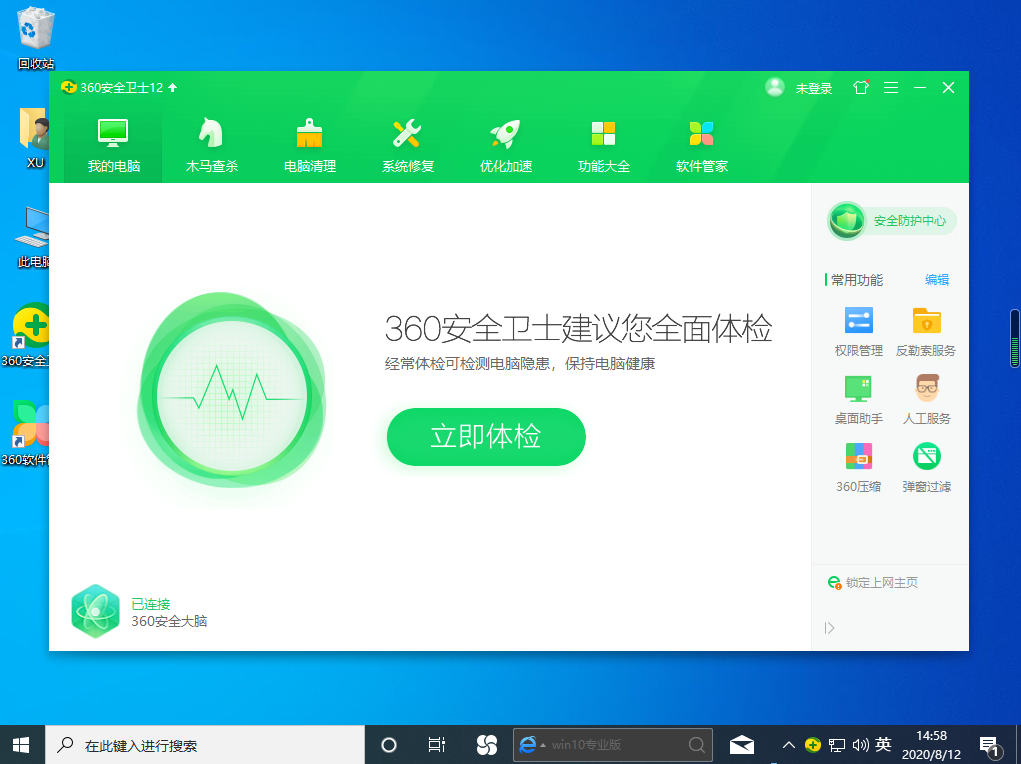
2、在优化加速中选择全面加速。
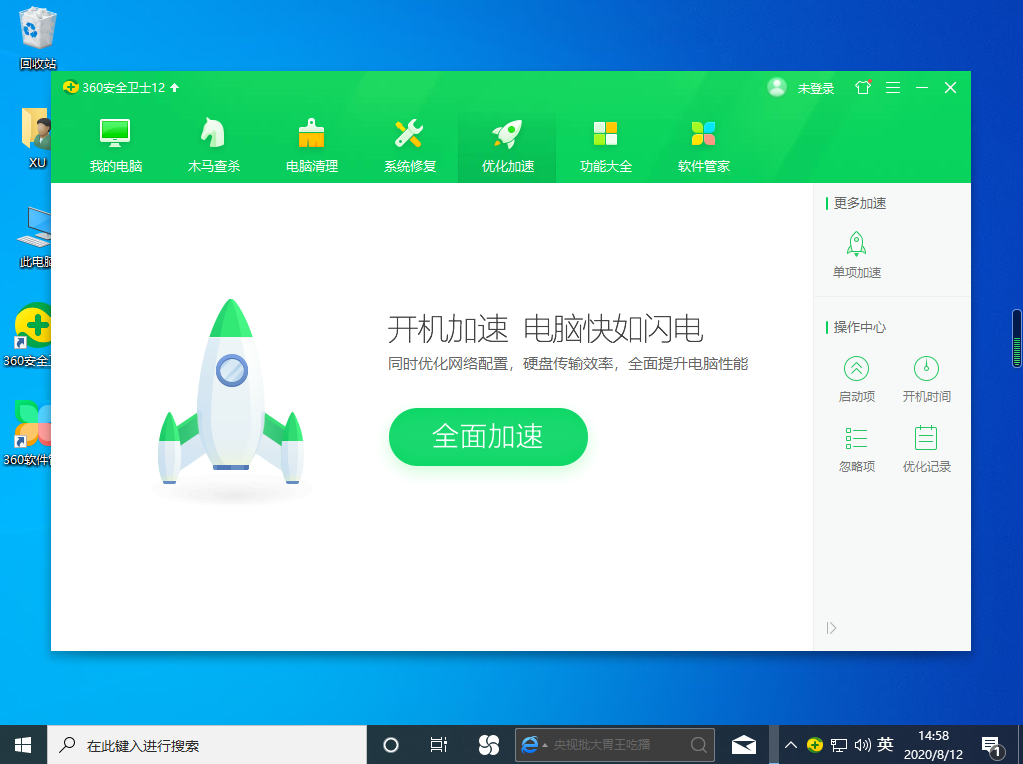
3、在给出的优化结果中我们选择立即优化。
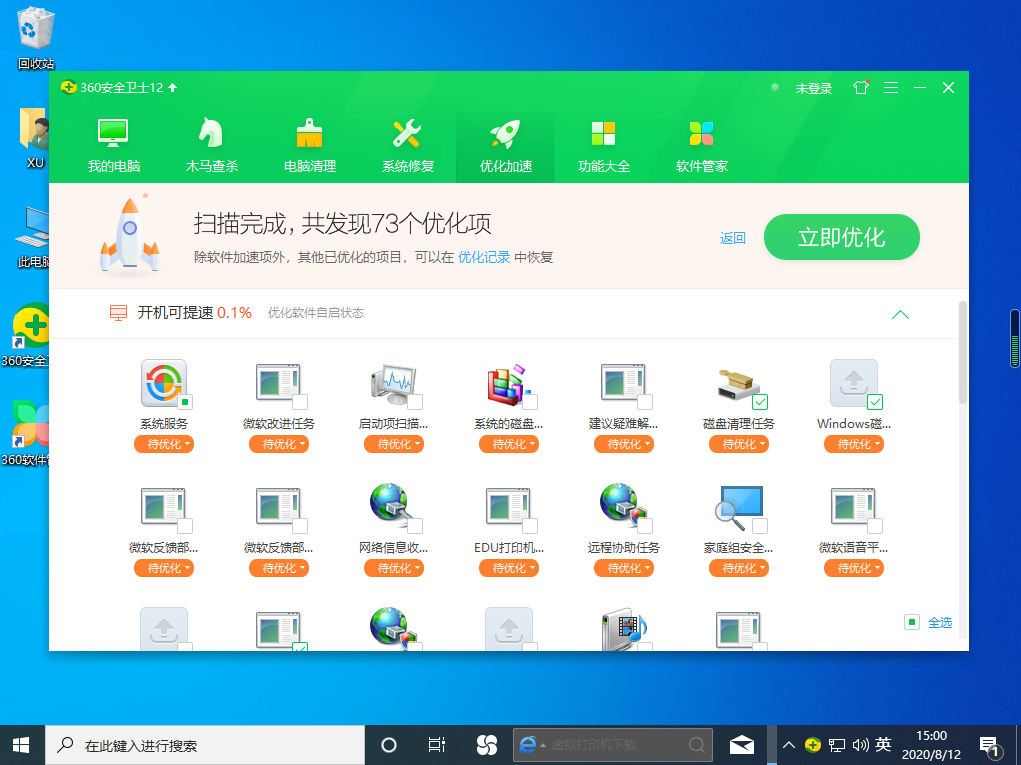
4、在弹出的优化提醒中全选所有项目继续优化。
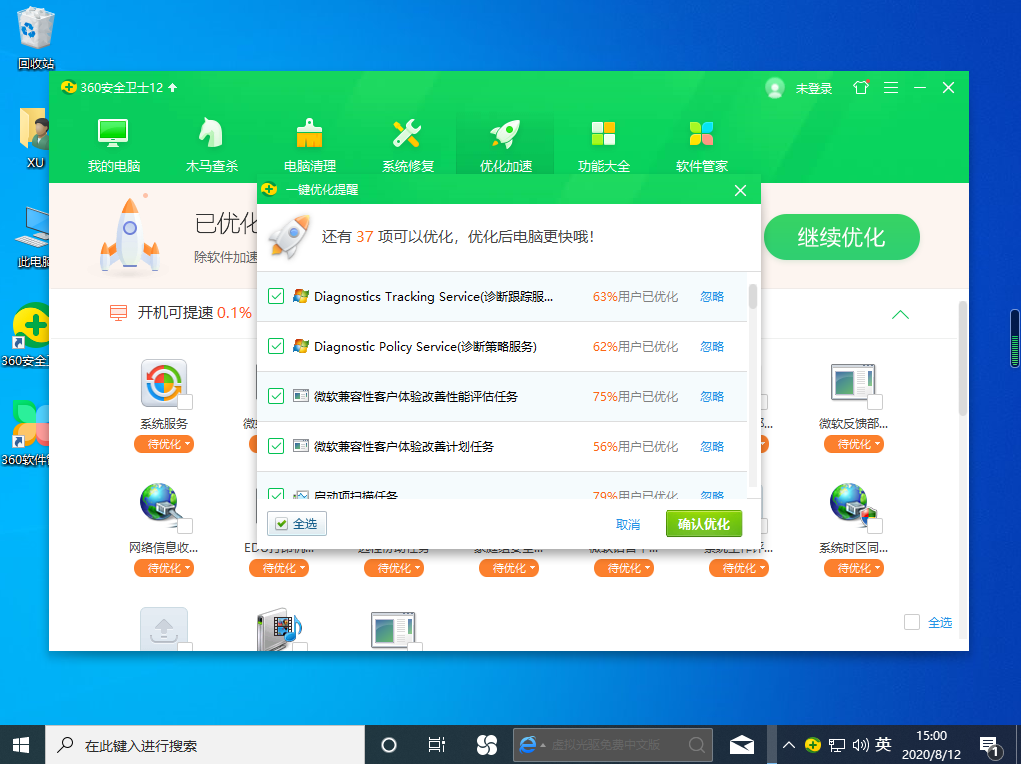
5、这样我们就对 Windows 10 系统的相关重要项执行了优化。
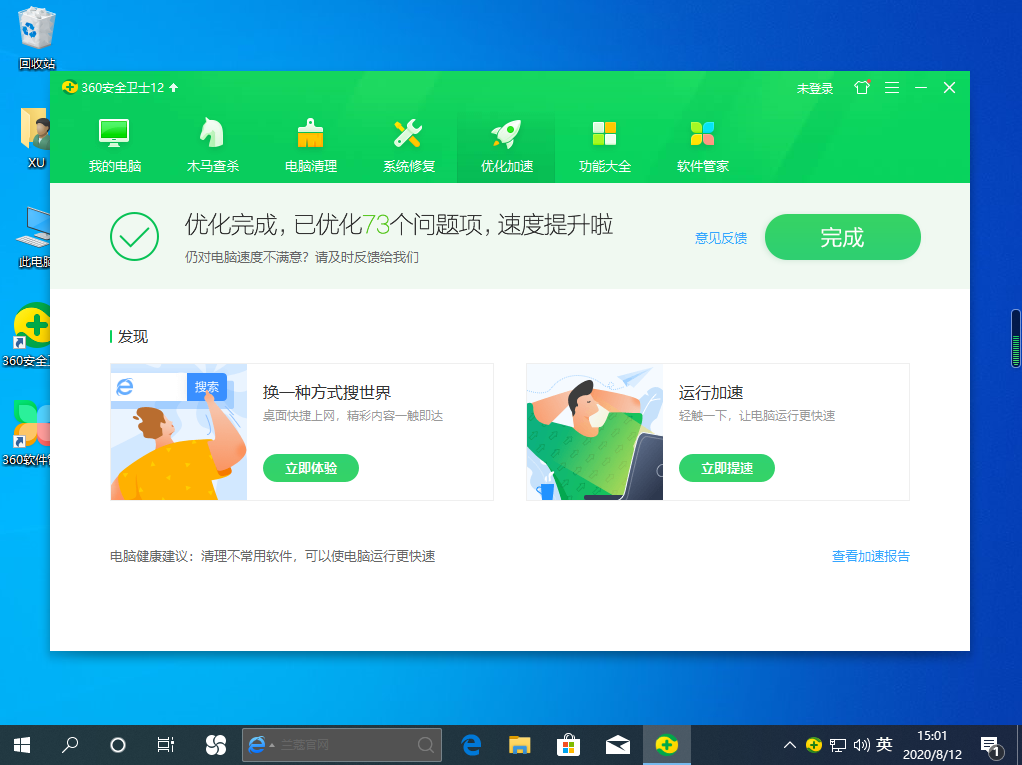
6、同时我们选择软件上的电脑清理,清理下电脑的垃圾及缓存文件。直接选择全面清理。
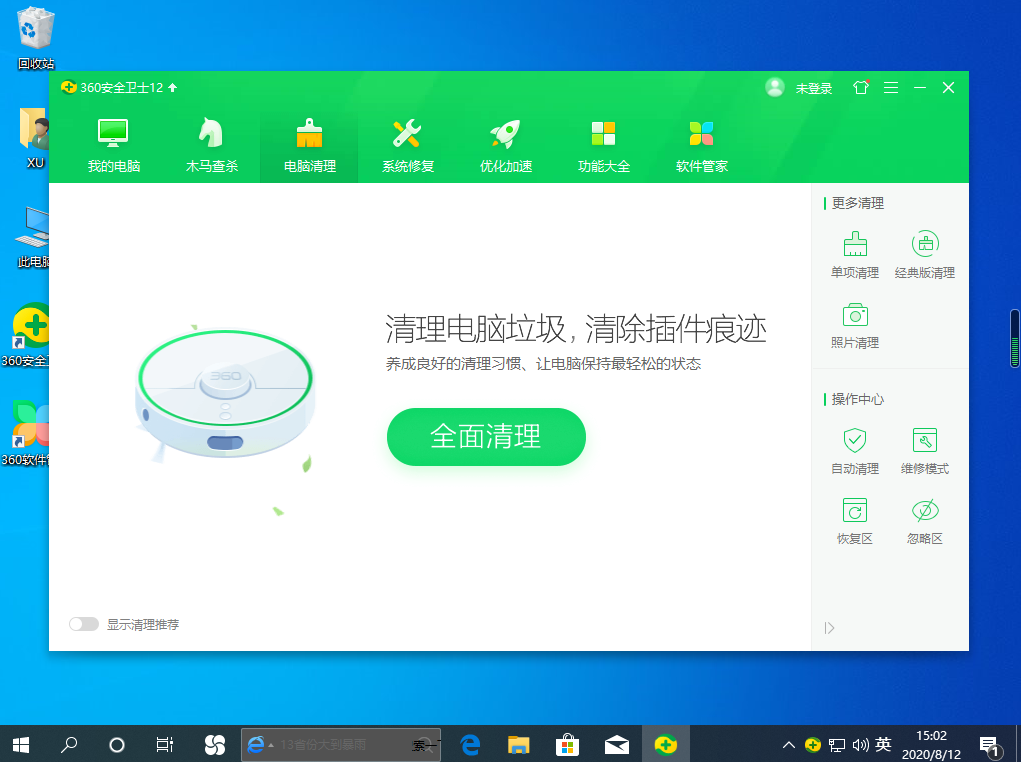
7、对结出的清理结果中进行全面清理。
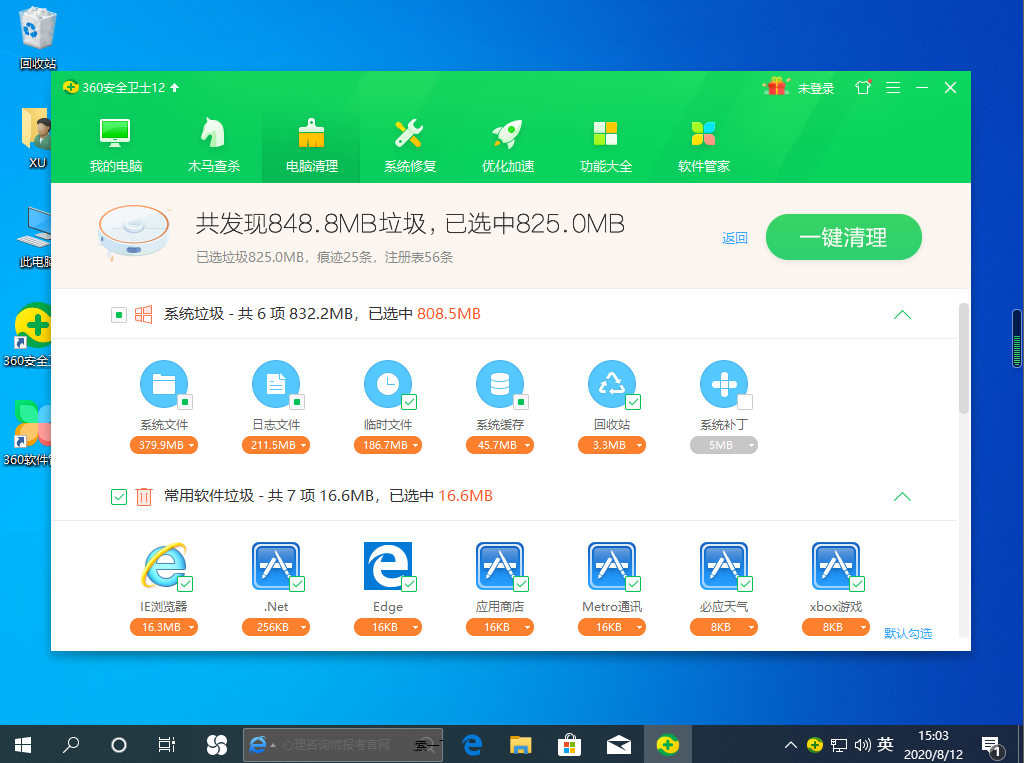
8、清理完成后建议大家选择重启电脑,这样我们就完成了win10系统优化。
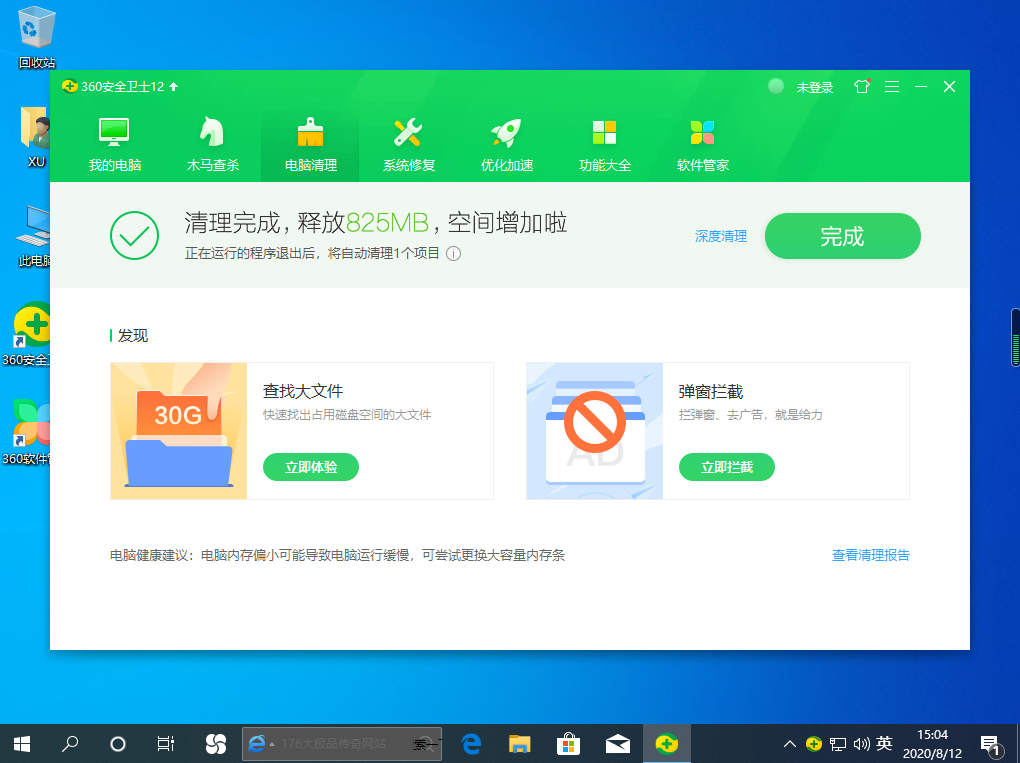

 时间 2022-08-05 14:10:07
时间 2022-08-05 14:10:07 作者 admin
作者 admin 来源
来源 

 立即下载
立即下载




